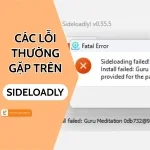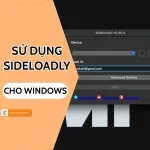Khám phá cách dùng Palera1n Jailbreak trên Windows
Palera1n Jailbreak trên Windows hỗ trợ iPhone A8-A11 qua môi trường Linux ảo. Hãy cài WSL2 → tải Palera1n từ palera1n.sh → đưa iPhone vào chế độ DFU và kết nối USB → chạy lệnh ./palera1n trong WSL2 để hoàn tất. Thành Trung Mobile sẽ hướng dẫn chi tiết cách jailbreak hiệu quả trong bài viết!
Tham khảo cách cài tool Palera1n Jailbreak trên iPhone dưới đây (tương tự Winra1n)
Tìm các tweak hot và file cần thiết để jailbreak iPhone tại đây.
Quy trình cài đặt Palera1n Jailbreak trên Windows chi tiết
Để thực hiện thành công, bạn cần tuân thủ chính xác các bước chuẩn bị và cài đặt. Quá trình này không quá phức tạp nếu bạn làm theo hướng dẫn một cách cẩn thận.
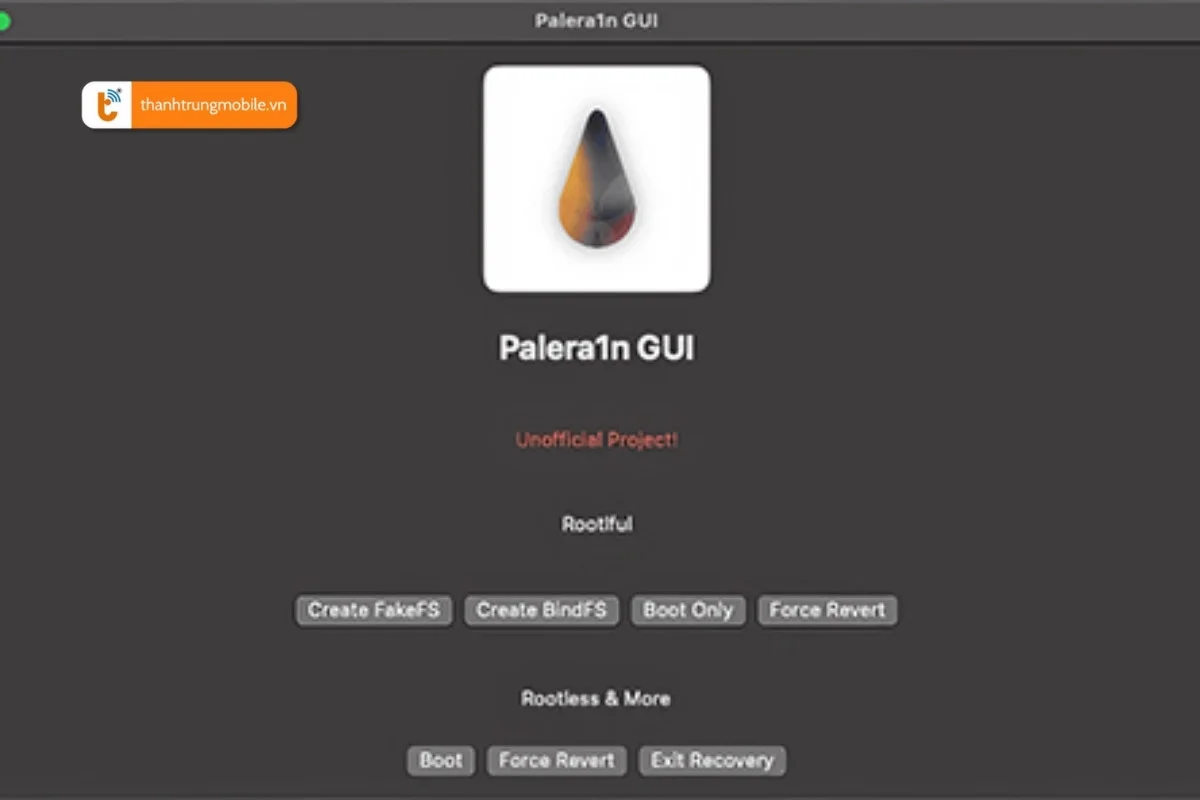
Chuẩn bị những gì trước khi bắt đầu?
Việc chuẩn bị đầy đủ công cụ và phần mềm sẽ giúp quá trình jailbreak diễn ra thuận lợi, giảm thiểu rủi ro phát sinh lỗi.
- USB: Dung lượng tối thiểu 8GB, đã được sao lưu dữ liệu quan trọng.
- Máy tính Windows: Hỗ trợ khởi động (boot) từ USB.
- Cáp kết nối: Ưu tiên sử dụng cáp Lightning chính hãng Apple hoặc cáp từ thương hiệu đạt chứng nhận MFi để đảm bảo kết nối ổn định nhất.
- File Palen1x ISO: Tải phiên bản mới nhất từ trang chủ của dự án trên GitHub.
- Phần mềm Rufus: Công cụ miễn phí và gọn nhẹ giúp tạo USB boot từ file ISO.
Hướng dẫn tạo USB boot Palen1x bằng Rufus
Đây là bước quan trọng để tạo ra môi trường cần thiết cho việc jailbreak.
- Tải công cụ:
- Tải file Palen1x.iso mới nhất tại: https://github.com/palera1n/palen1x/releases
- Tải phần mềm Rufus (bản portable) tại: https://rufus.ie/vi/
- Tạo USB boot:
- Cắm USB vào máy tính.
- Mở phần mềm Rufus đã tải về.
- Tại mục Device, chọn đúng ổ USB của bạn.
- Tại mục Boot selection, nhấn SELECT và tìm đến file palen1x.iso bạn vừa tải.
- Mục Partition scheme: Chọn GPT cho các máy tính đời mới dùng UEFI, hoặc MBR cho các máy tính cũ dùng BIOS.
- Các mục khác giữ nguyên mặc định.
- Nhấn START và chờ khoảng 1-2 phút để quá trình hoàn tất.
Cách dùng Palera1n Jailbreak trên Windows
Sau khi đã có USB boot, bạn sẽ khởi động máy tính vào môi trường Palen1x để bắt đầu quá trình.
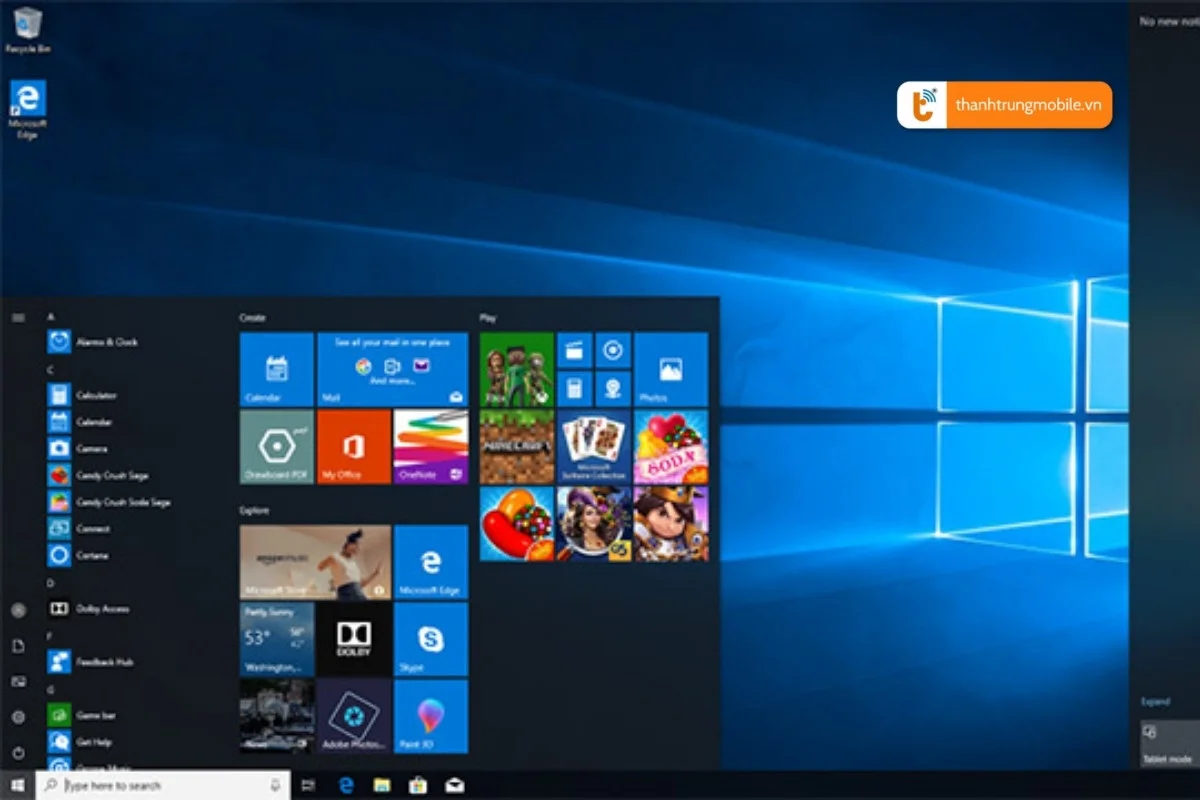
- Khởi động vào Boot Menu:
- Cắm USB vào máy tính, sau đó khởi động lại.
- Ngay khi máy tính bắt đầu bật, nhấn liên tục phím vào Boot Menu (phím này tùy thuộc vào hãng máy của bạn, ví dụ: F12 cho Dell/Acer, ESC hoặc F8 cho Asus, F9 cho HP).
- Trong danh sách các thiết bị khởi động, dùng phím mũi tên để chọn USB của bạn và nhấn Enter.
- Thực hiện Jailbreak:
- Máy tính sẽ khởi động vào môi trường Palen1x với màn hình dòng lệnh.
- Kết nối iPhone hoặc iPad của bạn với máy tính qua cáp.
- Làm theo các hướng dẫn trên màn hình để đưa thiết bị về chế độ DFU.
- Sau khi vào DFU thành công, công cụ sẽ tự động chạy các lệnh cần thiết để jailbreak. Quá trình này mất vài phút.
Cần làm gì sau khi jailbreak thành công?
Khi thiết bị của bạn khởi động lại, quá trình jailbreak gần như đã hoàn tất.
- Mở khóa iPhone, bạn sẽ thấy ứng dụng Palera1n Loader xuất hiện trên màn hình chính.
- Mở ứng dụng này lên và kết nối Wi-Fi.
- Chọn cài đặt trình quản lý gói Sileo (hoặc Zebra).
- Sau khi Sileo được cài đặt, bạn đã có thể bắt đầu tìm và cài đặt các tinh chỉnh (tweak) để tùy biến thiết bị.
Kết luận
Tóm lại, việc thực hiện jailbreak bằng Palera1n trên máy tính Windows là hoàn toàn khả thi thông qua giải pháp sử dụng Palen1x. Mặc dù quy trình đòi hỏi thêm một vài bước so với trên macOS, nhưng với hướng dẫn chi tiết trong bài viết, bạn hoàn toàn có thể tự mình thực hiện. Tuy nhiên, nếu bạn cảm thấy không chắc chắn hoặc lo ngại rủi ro, đội ngũ kỹ thuật viên tại Thành Trung Mobile luôn sẵn sàng tư vấn và hỗ trợ. Hãy liên hệ qua Hotline hoặc đặt lịch tại website để được hỗ trợ chuyên nghiệp về Palera1n Jailbreak trên Windows.